
Music
Inge-Lore 05.05.2020
.
.
.
.
Dieses Tutorial habe ich mit der Erlaubnis von Franie Margot übersetzt,
Das Copyright des original Tutorials liegt alleine bei Franie Margot,
das Copyright der deutschen Übersetzung liegt alleine bei mir,Inge-Lore.
Es ist nicht erlaubt,mein Tutorial zu kopieren oder auf
anderen Seiten zum download anzubieten.
Mein Material habe ich aus diversen Tubengruppen.
Das Copyright des Materials liegt alleine beim jeweiligen Künstler.
Sollte ich ein Copyright verletzt haben,sendet mir bitte eine E-Mail.
Ich danke allen Tubern für das schöne Material,
ohne das es solche schönen Bilder gar nicht geben würde.
Mein besonderer Dank geht an Misticheskaya für die schönen Personentuben.
Ich habe das Tutorial mit PSP 2019 gebastelt,aber es sollte auch mit allen anderen Varianten zu basteln gehen.
****************************************************
MuRa’s Seamless–Emboss at Alpha
****************************************************
Material oder HIER
meine sind von Misticheskaya und du bekommst sie HIER
****************************************************
Vorwort !!
Weil man bei den neuen PSP Versionen nicht mehr so einfach spiegeln kann,
mir dadurch die Arbeit schwerer gemacht wird und dir auch,
habe ich mich dazu entschieden,
nur noch mit den Skripten zu arbeiten !!!!
Mach es dir auch einfach und installiere dir die Skripte !!
****************************************************
andernfalls schreibe ich es dazu.
Das Originaltut
.
.
.
Punkt 1
Schiebe die 5 Selectionen in den Auswahlordner.
Such dir aus deinen Tuben drei Farben,das sind meine.
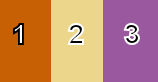
Du kannst aber auch mit schwarz und weiß arbeiten.
Öffne ein neues Blatt 1000 x 800 Px–mit schwarz oder deiner
sehr dunklen Farbe füllen 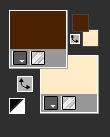
neue Ebene—mit weiß oder deiner hellen Farbe füllen
Ebenen–Maskenebene aus Bild
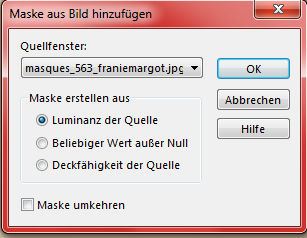
Punkt 2
Kanteneffekte–nachzeichnen
zusammenfassen–Gruppe zusammenfassen
zusammenfassen–nach unten zusammenfassen
stelle jetzt deine Farben 1+2 ein
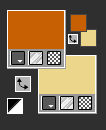
und diesen Verlauf
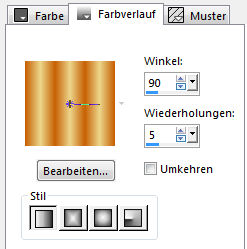
Auswahl–Auswahl laden/speichern–Auswahl aus Datei laden
Auswahl *selection2_music* laden
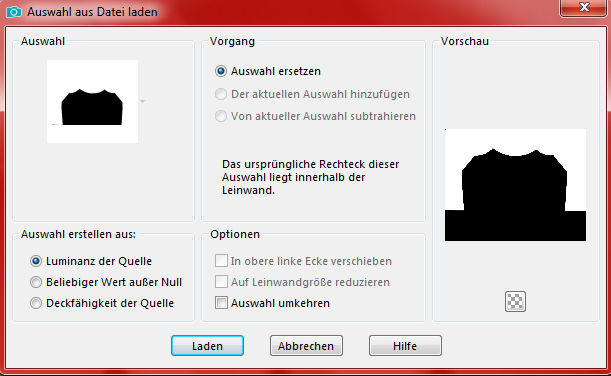
Punkt 3
Neue Ebene–mit dem Verlauf füllen
Mischmodus weiches Licht
Auswahl aufheben
Schlagschatten 0/0/100/10
geh auf Raster 1–Auswahl *Selection3_music* laden
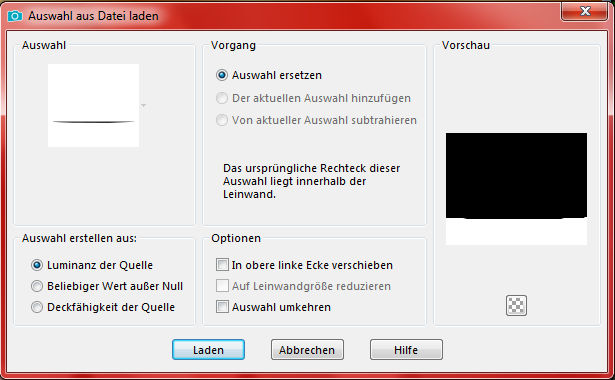
Punkt 4
In Ebene umwandeln–neue Ebene
mit Farbe 1 füllen–Mischmodus Weiches Licht
Auswahl aufheben-nach unten zusammenfassen
Einstellen–Weichzeichnen–Weichzeichnen
Auswahl *selection5_music* laden
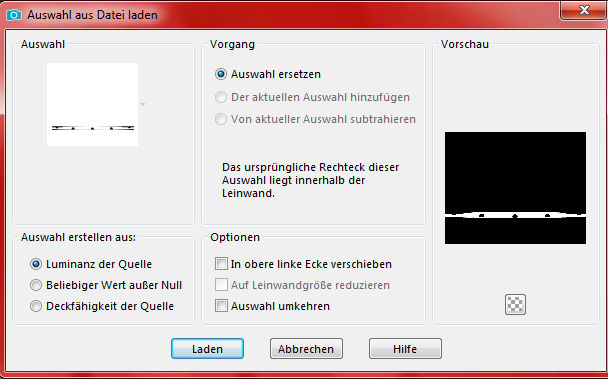
in Ebene umwandeln–neue Ebene–mit Farbe 3 füllen
Auswahl aufheben–Mischmodus Multiplikation (bei mir Weiches Licht)
nach unten zusammenfassen–Schlagschatten 0/4/100/10
Punkt 5
Geh wieder auf Raster 1–Auswahl *selection1_music* laden
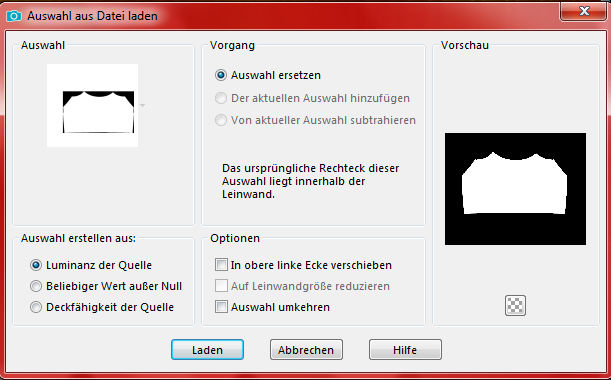
notiere dir jetzt die Zahlen deiner Farbe 1
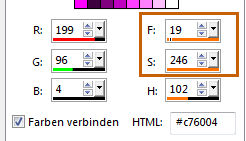
Einstellen–Farbton und Sättigung–Kolorieren
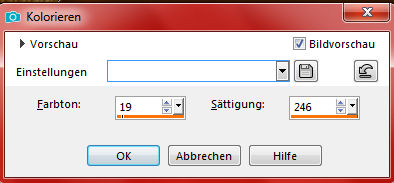
trage hier deine beiden Zahlen F und S ein
Lichteffekte–Nova (Farbe weiß oder ganz helles gelb)
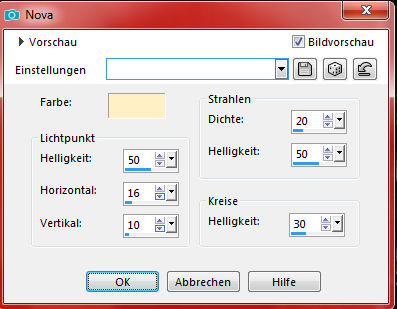
Auswahl aufheben
Punkt 6
Geh auf die oberste Ebene–kopiere deine Personentube
einfügen auf dein Bild–passe die Größe an–scharfzeichnen
Schlagschatten 0/0/80/30
kopiere deine zweite Personentube–einfügen auf dein Bild
Größe anpassen–scharfzeichnen–Schlagschatten wdh.
verteile sie so,wie es dir gefällt
schiebe die Ebene mit dem Vorhang nach ganz oben
ich habe insgesamt 4 Musikerinnen eingefügt,du kannst
auch nur einen Musikanten und Musikinstrumente einfügen,
ganz wie es dir gefällt
Punkt 7
Geh oder bleib auf der obersten Ebene
neue Ebene–Auswahl *selection4_music* laden
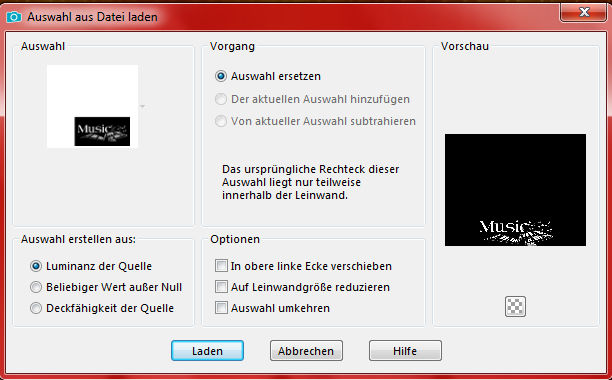
mit dem Verlauf füllen–Auswahl aufheben
Plugins–MuRa’s Seamless-Emboss at Alpha Standard
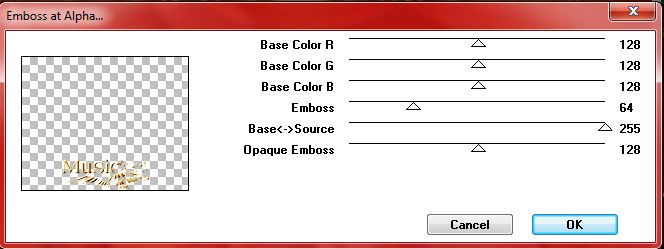
Schlagschatten 2/2/80/5
alle Ebenen zusammenfassen–kopieren
zur Sicherheit einfügen als neues Bild
Punkt 8
Rand hinzufügen–5 Px Farbe 1
Auswahl alles
Rand hinzufügen–20 Px schwarz oder deine ganz dunkle Farbe
Auswahl umkehren
Textureffekte–Antikes Mosaik
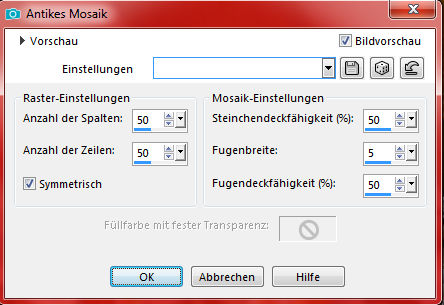
scharfzeichnen–Auswahl umkehren
Schlagschatten 10/10/100/50 und mit Negativwerten
Auswahl aufheben
Punkt 9
Rand hinzufügen–5 Px Farbe 1
Auswahl alles
Rand hinzufügen–50 Px schwarz oder deine ganz dunkle Farbe
Auswahl umkehren–füge dein minimiertes Bild in die Auswahl ein
Einstellen–Unschärfe–Bewegungsunschärfe
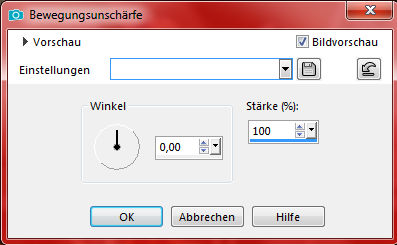
Textureffekte–Flechten (wähle die Farben,wie es dir gefällt)
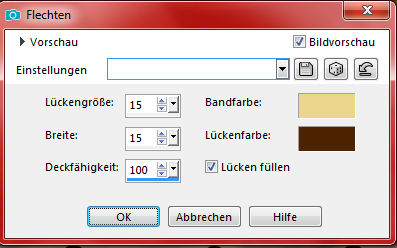
Auswahl umkehren–beide Schlagschatten wdh–Auswahl aufheben
Punkt 10
Rand hinzufügen–5 Px Farbe 1
verkleinere dein Bild auf 950 Px Breite–scharfzeichnen
setz dein WZ und das Copyright aufs Bild
zusammenfassen und als jpg speichern.








